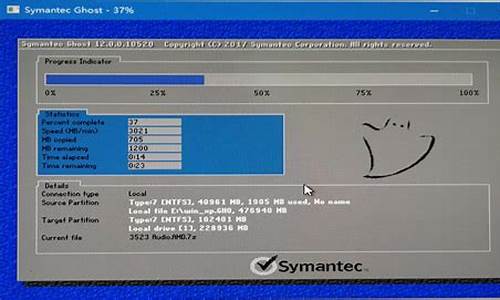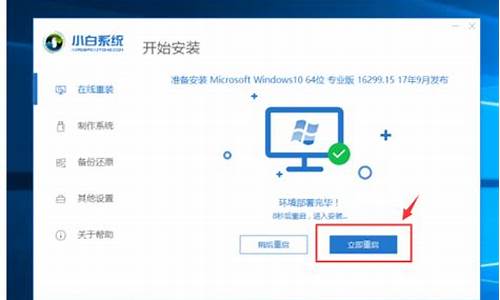显示电脑系统安装时间的doc-电脑上显示安装日期是什么意思
1.打开我的电脑 下面多了两个 系统文件夹 怎么删掉?
2.打开文件(XLS或DOC)时电脑就显示一看不懂的内容,请高手指点
3.电脑的文件格式为什么打不开怎么办
4.为什么重装系统后WORD文件都没了
5.电脑死机文件怎么恢复
打开我的电脑 下面多了两个 系统文件夹 怎么删掉?
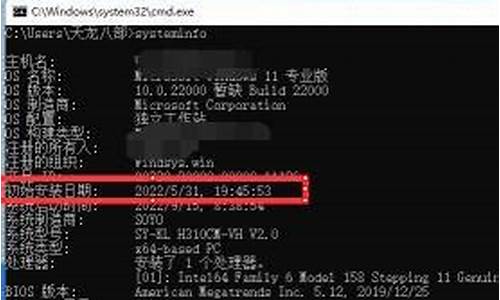
百度上也晃悠了很多天,对于很多朋友提出的C盘的空间越来越不够用,在这里我给大家简单的列举下,有些地方大家还是需要自己去明白(当然,很多都是原作者写的,这里还是感觉原作者)
现在的硬盘越来越大,越来越便宜,不过软件的体积增长更快,并且现在仍然有不少人还在用20GB以及更小的硬盘。怎样满足软件对硬盘的要求?先在臃肿的Windows操作系统上打打主意吧。
以下的操作全部以安装了SP1的简体中文版Windows XP为例,而其中的技巧大部分是针对Windows 2000和Windows XP的,有些操作可能会影响到操作系统的稳定性,使用的时候要注意。
第一部分:
装好操作系统后首先需要进行如下操作。值得庆幸的是以下方法,只要操作上没有错误,并不会对系统的稳定运行产生太大影响,因此可以放心尝试。
1, 禁用系统还原。系统还原可以在平时备份系统的状态,在出现问题后还原到之前的备份状态下。这个功能虽然比较实用,不过要占据大量的硬盘空间,通常情况下每个硬盘分区12%的可用空间都会被用来保存还原点。如果你不需要这个功能,则可以禁用它。
在“我的电脑”图标上点击鼠标右键,选择属性,打开系统属性对话框。然后打开“系统还原”选项卡,选中“在所有驱动器上关闭系统还原”这个复选框,并确定。
2, 转移分页文件。分页文件也就是以前我们在Windows 98中接触到的虚拟内存。默认情况下分页文件是放置在系统盘的根目录的,为了节省系统盘空间,我们可以把分页文件转移到其他分区中,而如果你的物理内存比较多(例如512MB以上),那也可以把分页文件的最大值设置的小一些。
打开系统属性的“高级”选项卡,点击“性能设置”按钮,然后在新弹出的窗口中打开“高级”选项卡,并点击“更改”按钮,然后在“虚拟内存”对话框中重新指定分页文件的保存位置。记得,在指定了位置后点击旁边的“设置”按钮,还有就是要把系统盘的初始值和最大值的设置改为0
3, 临时文件夹。很多软件在使用过程中会产生临时文件,这些文件会被保存在系统盘的临时文件夹中,在软件关闭的时候自动被清除。可是有些软件由于设计的原因或者非正常退出,都可能无法完全清空临时文件,久而久之临时文件夹就会占据大量的硬盘空间。而把他们移出系统盘也更便于管理。
同样是在“系统属性”对话框的“高级”选项卡上,点击“环境变量”按钮,然后在图二的窗口中重新给“TEMP”和“TMP”两个变量指定位置,需要注意的是环境变量分为当前用户的环境变量和系统变量两种,分别都要做相同的设置。选中每一个变量,然后点击“编辑”,重新指定变量值(这里的变量值是指新的路径,例如d:\temp之类的)就可以了。重启动系统后新的临时文件夹设置就会生效。
4, 禁用休眠。不管你是不是准备使用休眠,Windows XP在默认情况下休眠都是启用的,这会浪费掉你的系统盘中一块跟你的物理内存大小相当的空间。如果你不打算使用休眠,最好禁用休眠,以节约空间。
在桌面的空白处点击鼠标右键并选择属性,打开显示属性对话框,然后在“屏幕保护程序”选项卡上点击“电源”按钮打开电源属性对话框,接着打开“休眠”选项卡,取消对“启用休眠”的选择,确定后新的设置马上就会生效。
5, 转移IE缓存。我们浏览过的网页都会被保存在IE的缓存中,这样如果以后再次打开同样的网页,IE就可以直接从缓存中调用网页而不是连接到网络服务器,以加快访问时间。不过现在宽带越来越普及,似乎也没必要利用硬盘上的缓存来加速访问,那么我们可以禁用IE缓存,或者转移到其他位置去。
在IE的工具菜单下打开“Internet选项”对话框,然后在“Internet临时文件”下点击“设置”,如果你不准备使用IE缓存,则拖动“使用的磁盘空间”滑块到最左侧,否则可以点击“移动文件夹”按钮,把IE缓存指定到系统盘以外的硬盘分区中。
6, 卸载不需要的组件。Windows XP没有自定义安装的模式,因此几乎所有的组件都会被安装进系统。如果其中的一些组件你用不到,也可以卸载它们。不过同h舱情况下我们什么都不能卸载,试试用以下的方法:
在运行中输入“%systemroot%/inf/sysoc.inf”然后回车,就可以用写字板打开一个inf文件,这里显示了所有Windows组件程序的安装和卸载情况,而我们可以通过修改这个文件来卸载通常根本无法卸载的组件。打开这个文件后在记事本的“编辑”菜单下点击“替换”,然后在“查找内容”中输入“hide”(不包括引号),然后点击右侧的“全部替换”按钮,之后保存文件并关闭。重新打开控制面板中的添加删除程序,然后点击“添加删除Windows组件”,现在可以直接卸载很多以前并不允许卸载的组件了。而如果你日后需要使用这些组件,还可以重新安装。
7, 转移“我的文档”。“我的文档”是一个比较特殊的文件夹,默认情况下所有应用程序生成的文档等都会保存在这个文件夹中,而这个文件夹其实也就在系统盘里。把这个文件夹转移到其他分区中,一方面可以减小系统盘的体积,另一方面,如果系统突然崩溃无法修复,我们可以直接格式化系统盘重装系统,而不用担心如何备份“我的文档”中保存的重要文件。
在“我的文档”文件夹上点击鼠标右键,然后选择属性,打开属性对话框,直接点击“移动”,就可以把“我的文档”转移到其他的分区中去。
8, 关闭内存转储。虽说Windows 2000/XP 已经很稳定了,不过仍然可能会发生重大的问题,而外在的表现就是兰屏或者死机。作为系统管理员,肯定很想知道系统为什么会出错。因此Windows 2000/XP 中使用了一种内存转储技术,如果遇到重大问题,系统会首先把内存中的数据保存到一个转储文件中,然后才重启动,而管理员就可以通过分析转储文件了解系统的故障。很明显,对于我们一般用户,根本没必要转储这些文件,因为我们根本看不懂。那么就禁用吧。
在“系统属性”对话框的“高级”选项卡下,点击“启动和故障恢复”按钮,然后在“写入调试信息”下拉菜单中选择“无”。并且你可以搜索所有的“*.dmp”文件并删除它们。同时,在运行中输入“drwtsn32”并回车,打开华生医生工具,在这里取消对“转储全部线程上下文”、“附加到现有日志文件”和“创建故障转储文件”这三项的选择(图三)。
9, 转移字体。通常Windows会用200MB左右的空间保存各种系统字体,这些字体都是保存在系统盘中,而我们也可以把其中的大部分字体转移到其他分区中,并且丝毫不会影响字体的使用。
我们知道,字体的安装和卸载都很简单,只要复制到Fonts文件夹或者从Fonts文件夹中删除就可以完成。因为我们安装字体的时候可以选择只复制字体文件的快捷方式,通过这个方法就可以把几乎全部的字体转移到其他分区中。以安装新字体为例,在Windows目录下打开Fonts文件夹,然后点击“文件”菜单下的“安装新字体”,之后会出现图四的界面,在这里找到我们保存字体文件的文件夹,然后选中所有想要安装的字体(可以在选择的时候按下Shift一次选择多个字体文件),最后取消对“将字体复制到Fonts文件夹”的选择,然后点击右侧的“确定”。而通过观察就可以看出,经过这样安装的字体在显示上跟其他字体截然不同,在字体上添加了一个类似快捷方式的小箭头。而我们也可以把系统内置的字体先复制到其他文件夹中,然后在Fonts文件夹下删除(卸载),再用上面的方法安装快捷方式。需要注意一点,一些重要的系统字体是不允许被卸载的(表现在你无法从Fonts文件夹中删除它们),那么这些字体你最好不要乱动。
第二部分:
如果你还需要进一步减小系统分区的体积,也可以试试用下面的方法。不过需要提前声明的是使用这些方法后可能会对系统的稳定性产生一定影响,所以在应用之前一定要考虑清楚。
1, 系统文件备份。为了保证系统的稳定性以及重要的系统文件不会被错误删除或者替换,Windows 2000/XP 会自动备份重要系统文件。这些文件通常会保存在%systemroot%/system32/dllcache文件夹中。
在运行中输入“CMD”并回车,打开命令提示行窗口,然后在其中输入“sfc /purgecache”并回车,这将会删除前面提到的%systemroot%/system32/dllcache文件夹中所有的备份文件,接着继续输入“sfc /cachesize=0”并回车,这将使得系统以后不会消耗硬盘空间来保存备份的系统文件。需要注意,经过这样的操作以后如果有重要的系统文件需要恢复,操作系统会直接要你插入系统安装光盘。如果你嫌麻烦或者只是想要减小系统盘的体积而不想影响稳定性,也可以通过配置组策略把备份文件夹转移到其他分区。在运行中输入“gpedit.msc”并回车,打开组策略编辑器,然后定位到“计算机配置-管理模板-系统-Windows文件保护”,然后分别通过右侧的“指定Windows文件保护缓存位置”和“限制Windows文件保护缓存大小”来转移和重新设置缓存文件夹的位置和大小(图五)。注意:如果你想手工删除,记得只能删除这个文件夹中的文件而不是文件夹本身。
2, 帮助文件。如果你对Windows系统非常熟练,也可以删除帮助文件节省空间,直接删除Windows目录下的“Help”文件夹就可以了。
3, 多余的输入法。除了中文输入法,Windows XP中还带有日文和韩文等输入法,这对我们当然没什么用处,也可以在“%systemroot%/ime”文件夹下删除“CHSIME”和“SHARED”之外的其他所有文件夹。(如果删不掉可以试试到安全模式下删除)。在使用这个方法之前一定要确保你已经事先删除了所有的系统文件备份(也就是第二部分第一条中说到的),否则你删除了这些文件后操作系统会自动从备份文件中恢复它们。
4, Service Pack备份文件。Service Pack是Windows的大补丁文件,在安装Service Pack后硬盘上会占用一部分空间保存备份出来的系统文件。如果硬盘非常紧张也可以考虑删除。
在给Windows安装了Service Pack(也就是通常说的SP1,SP2等)后你也许可以在Windows目录下看到类似“ServicePackFiles”的文件夹,这里就保存了安装Service Pack后的备份文件。通常如果不是硬盘非常紧张,绝对不建议你删除这里的文件,当然如果你坚持,也可以删除它,记得,只删除其中的文件,不要删除这个文件夹。
5, Windows Update后的隐藏文件夹。所有通过Windows Update安装的补丁都是可以卸载的,并且为了应付以后的卸载,补丁程序在安装的时候会备份一些文件,并隐藏保存起来。如果你通过Windows Update后觉得系统运行稳定,以及你不准备以后卸载这些补丁,则可以删除这些隐藏的备份文件。
Windows目录下还有一些文件夹,通常有狠多,是压缩过的,名称为“$NtUninstallQ******$”(******是一个数字),这些文件夹中保存了你通过Windows Update安装的补丁的备份文件。可以直接删除。注意:这些文件架式隐藏的,直接看不到,你可以先在文件夹选项的查看选项卡下设置显示隐藏文件。
6, 备份的驱动程序。Windows会把自带的驱动程序文件备份到硬盘上,这样以后添加新的硬件就不用频繁插入光盘。当然,为了节省空间我们也可以直接删除这备份的驱动程序,通常就是位于“%systemroot%/Driver Cache/i386”文件夹下的Driver.cab文件。
第三部分:
如果经过上面那些操作你还是对你的硬盘可用空间不满意,那就继续看下去吧。请一定要注意,以下的操作可能会严重影响系统稳定性,或者对以后的使用带来一些不便。不过只是“可能造成”而已。
在Windows 文件夹下有很多字文件夹,其中很多都不是系统正常运行必须的,也都可以删除或者清空。
1, c:\windows\cursors\ ,这个文件夹中包含了所有的鼠标指针,如果你只打算使用Windows默认的鼠标指针,那就可以删除这里的所有文件。
2, c:\windows\inf\ ,这个文件夹中包含了大量的Windows下的硬件驱动程序,如果你确信已经不会再增添新的硬件设备以及所有硬件都可以正常工作,那么这里的所有文件就都可以删除。
3, c:\windows\srchasst ,这个文件夹中保存了Windows XP的搜索助理,也就是你搜索文件时出现的小狗或者其他什么人物造型。你可以直接删除这个文件夹,这样你将会使用Windows 2000模式的经典搜索方式,而不是XP那样询问你是要搜索照片还是音乐等。
4, c:\windows\downloaded installations\ ,这个文件夹中保存了一些程序的安装文件(主要是使用Windows Installer技术安装的程序),这样如果以后这个程序需要修复或者进行其他操作,就可以直接通过保存在这里的安装文件进行。不过通常把这个文件夹清空对系统的使用也没有什么太大的影响,所以建议删除。
5, c:\windows\media\ ,这里是用来保存Windows的系统声音(例如双击、系统登录等声音)的,如果不需要,可以直接删除它们。
6, c:\windows\system32\restore\ ,这个文件夹保存的是系统还原的可执行文件,如果你根本不打算使用系统还原功能,那就可以把这里的文件全部删除。不过要注意,删除之前最好先关闭系统还原,并运行Services.msc关闭System Restore Service 服务,然后再删除所有的还原点。
7, c:\windows\system32\usmt\ ,这个文件夹中是文件和设置转移向导的相关文件,如果你不使用这个功能,也可以清空该文件夹。
8, c:\program files\msn ,c:\program files\netmeeting\ ,这两个文件夹中是MSN Explorer 和Netmeeting的可执行文件,不需要的话可以清空。
9, C:\windows\system32\oobe ,这里保存了你安装好XP第一次登录时的向导,还有Windows XP 产品激活的一些程序,如果你使用的XP是不需要激活的企业版,那就可以清空这个文件夹(是清空而不是删除文件夹);而如果你的Windows XP是零售版或者OEM版,那最好不要动它。
10, c:\windows\msagent ,这里保存了Agent的所有文件,这里的Agent就跟微软Office 应用程序中的Office 助手一样,是一些动态的卡通形象,通常我们用不到这些东西,所以可以删除。
11, c:\windows\ja ,微软的JAVA虚拟机。如果你已经安装了Sun 的虚拟机或者根本不会使用到JAVA程序(这个可能性很低,因为很多网页中也使用了JAVA),就可以删除这个文件夹。
最后还有几点要说:
首先,注意你安装的应用软件。很多软件(尤其是微软的,例如Outlook Express和Office软件等)默认情况下都会在系统盘中保存一些文件,例如OE收取的所有邮件都会保存在系统盘中,这样长时间使用下来你的邮件等就可以占据大量的硬盘空间,而你也可以把这些文件设置保存在别处,这通常都可以在软件自己的设置和选项中找到。
其次,经过这样的设置,系统盘中基本上不会频繁的写入数据了,而进行一次彻底的磁盘碎片整理后可能很长时间都不需要再次整理,这也间接提高了系统的运行效率。
平时安装软件的时候要注意,大部分的软件,就算你选择安装到其他分区,它还是会给系统分区中写入很多共享的文件,因此一定要给系统盘留够足够的剩余空间,以免新软件因为系统盘空间不足而无法安装。
最后,如果通过这样的设置你还是感觉系统盘的空间有些紧张,那也可以试试NTFS分区的压缩。首先要确保你的系统盘是NTFS文件系统,然后打开“我的电脑”,在系统盘的图标上点击鼠标右键,选择“属性”,然后选中“压缩驱动器以节约磁盘空间”,并确定,操作系统会把系统盘上的数据全部压缩包存。只不过这种压缩只对某些类型的文件有效(例如DOC,txt)等,对于那些本来就已经压缩过的文件(例如zip、Rar等)则没有明显的效果,因此你可以选择直接压缩某些文件夹,而不是整个硬盘分区。但是经过这样的压缩,以后系统运行的时候速度会有些慢,因为压缩的文件在读取之前首先要被解压缩,而这都要CPU做大量的运算,所以如果电脑配置不够高就不建议你压缩系统分区。
通过以上的操作差不多Windows中能不要的文件都清理掉了,你的Windows又苗条了。
但是这里有些,初学者还是不要随便改了,免的引起不必要的麻烦!
可以修改的,并且很有效果的,有下面几个!
1, 禁用系统还原。
2, 转移分页文件。
3, 临时文件夹。
4, 禁用休眠。
5, 转移“我的文档”。
其他的还可以用,但是最好就不要用了~毕竟那些占用的不是很大!有时删除了可能还会有些问题的出现·
原文你可以去我博客看,
打开文件(XLS或DOC)时电脑就显示一看不懂的内容,请高手指点
您好!出现:0x 指令引用的0x内存。该内存不能为"read"或"written"。答案shijan8原创★严禁复制★
1对电脑没有影响或偶尔出现,不用管它,重启电脑后可能会自动消失。
2盗版系统或Ghost版本系统,系统文件错误或丢失,也会出现该问题,及时安装官方发行的补丁,{检查电脑年、月、日是否正确}。建议:安装正版系统。
3检查驱动是否出现问题,重新安装驱动或及时更新驱动。
4引起的:升级杀毒软件或下载专杀工具,清理恶意插件,对电脑全盘杀毒。
5硬件引起的:
(1)可能是内存条出现的小问题,关机断电,把内存条拆下清理干净重新安装。必要时更换内存条。(硬件上一般不会出现该问题)
6软件引起的:
(1)安装的软件与系统或其它软件发生冲突,盗版或带的软件,请慎重下载软件,最好使用正版。这里主要说的是检查开机启动项,把没必要启动的启动项禁止开机启动
(2)如果你的电脑中安装了两款或两款以上的同类软件,比如:两款杀毒软件、两款优化系统软件等,请卸载一款,以免发生冲突,以保持电脑稳定性。
(3)有些系统补丁下载安装了错误补丁,可能与您当前的系统或其它软件发生冲突,也会出现该问题。卸载该补丁,找到适合您电脑补丁,重新下载重新安装。
可以试试下面的方法:看看能不能解决。
◆开始→运行→输入cmd→回车,在命令提示符下输入下面命令
for %1 in (%windir%\system32\*.dll) do regsvr32.exe /s %1回车。
完成后,在输入下面的
for %i in (%windir%\system32\*.ocx) do regsvr32.exe /s %i 回车。
如果怕输入错误,可以复制这两条指令,然后在命令提示符后击鼠标右键,打“粘贴”,回车,耐心等待,直到屏幕滚动停止为止。(重启电脑)。
●在检查运行regedit进入注册表, 在HKEY_LOCAL_MACHINE\SOFTWARE\Microsoft\Windows\CurrentVersion\Explorer\ShellExecuteHooks 下,应该只有一个正常的键值{AEB6717E-7E19-11d0-EE-00C04FD912}, 将其他的删除。如果还有一个(默认)值不用管它,一般它为空。必要时还原或重新安装系统。
电脑的文件格式为什么打不开怎么办
1. 电脑里所有文件都打不开,是什么原因
在文件类型中重新设置打开方式(以XP为例)
打开我的电脑--工具--文件夹选项--文件类型,找到“驱动器”或“文件夹”(具体选哪个根据你所遇问题,若属于双击打不开驱动器则选择“驱动器”,打不开文件夹则选择“文件夹”)。点下方的“高级”,在“编辑文件类型”对话框里的“新建”,操作里填写“open”(这个可随意填写,如果有“open”且指向的是其他陌生的.exe文件则有可能指向的是木马,则选择“编辑”),用于执行操作的应用程序里填写explorer.exe,确定。随后返回到“编辑文件类型”窗口,选中“open”,设为默认值,确定。现在再打开分区或文件夹看下,是不是已恢复正常?
3、注册表法:
a、对于分区不能双击打开者
开始--运行--输入regedit,找到[HKEY_CLASSES_ROOT\\Drive\\shell]将shell下的全部删除,然后关闭注册表,按键盘F5刷新,双击分区再看。
b、对于文件夹不能双击打开者
2. 电脑文件都打不开怎么办
EXE关联错误!
1、打开“我的电脑”,进入菜单“工具”→“文件夹选项”→“文件类型”,这时在现有的文件类型中找不到扩展名为exe的文件类型,没关系,单击“新建”弹出“新建扩展名”对话框,在“文件扩展名”框中填入“exe”,接着单击“高级”,在“关联的文件类型”下拉框中选择“应用程序”,单击“确定”返回,最后单击“应用”后关闭对话框
2、在cmd执行后,执行:
expand\i386\rundll32.ex_%Systemroot%\rundll32.exe
3、可以通过修改注册表来恢复EXE文件。因为EXE文件都无法打开,所以只有先将Windows目录下的注册表编辑器“Regedit.exe”改为“Regedit”,然后运行它,依次找到HKEY_CLASSES_ROOT\exefile\shell\open\mand,双击“默认”字符串,将其数值改为“"%1" %*”就可以了。
4、在DOS下运行“ftype exefile=%1 %*”或“assoc .exe=exefile”命令也可以恢复EXE文件的关联。
注意:
1、在cmd执行时,先要断掉rundll32.exe的进程,否则,报错!不信试试。
2、在windows目录下修改了“regedit.exe”为“regedit”之后,不必将其改过来,因为系统自动更正。
3. 电脑所有文件都打不开怎么办()
像这类故障一般原因比较复杂,可能是系统和软件之间冲突,也可能是软件和软件之间有冲突,从而造成系统运行某些服务程序时出现错误,也很难查检测出故障根源所在,即使用常规方法修复,也未必能根本解决问题。所以通常最简单、最根本、最快捷和最有效的方法就是重装系统。
当然,你可以先尝试下述方法修复,如不行还是重装系统为上选:
方法1,找一找是否有软件不正常运行,造成这种现象,打开系统任务管理器,查看相关进程,根据进程属性,确认是什么软件不正常运行,如果确认了该应用程序出错,解决方法如下:彻底卸载和清除此程序,并用360安全卫士或者QQ电脑管家清除注册表,然后重新安装该程序,最后更新到最新的稳定版本,不要安装测试版。
方法2,如果程序(包括:一个或者多个)都出现该内存不能为"written",解决办法如下:首先卸载相关的旧的版本或者测试版的应用程序,更换正式版或者稳定版的应用程序;如果故障依旧,也可以尝试通过“该内存不能为writte”的通用解决方法来修复出错程序,具体方法:打开“开始”菜单——运行中输入cmd 回车,在命令提示符下输入“for %1 in (%windir%\system32\*.ocx) do regsvr32 /s %1”,之后,再输入以下内容并回车 “for %1 in (%windir%\system32\*.dll) do regsvr32 /s %1”(注:命令都不包括双引号,另外此命令修复的过程可能持续较长时间,请一定耐心等待修复进程完全结束)。
方法3、更新和修复所有系统漏洞,这样通过系统本身更新或打补丁来修复出错的程序,尝试来消除错误。
方法4、开机不断点击F8键,进入系统操作选单(如果是Win8,Win8.1,Win10系统,在看见开机画面后长按电源键关机,短时间内重复三次左右可以进入WinRE {Windows 恢复环境},但有的用户可能需要直接断开电源。这样开机后应该能出现高级恢复的界面了),选“最后一次正确配置”,重启电脑,看能否解决。
方法5、开机不断点击F8键,进入系统操作选单(如果是Win8,Win8.1,Win10系统,在看见开机画面后长按电源键关机,短时间内重复三次左右可以进入WinRE {Windows 恢复环境},但有的用户可能需要直接断开电源。这样开机后应该能出现高级恢复的界面了),然后寻找“安全模式”,并进入“安全模式”,如能成功进入,依次单击“开始”→“所有程序”→“附件”→“系统工具”→“系统还原”,出现“系统还原对话框”,选择“恢复我的计算机到一个较早的时间”。 这样可以用Windows系统自带的系统还原功能,还原到以前能正常开机的时候一个还原点。(如果有的话)
方法6、用系统安装光盘或者系统安装U盘,放入光驱或者插入USB接口,重启电脑,进入光盘安装系统状态或者进入U盘安装系统状态,等到启动界面闪过后,不要选安装系统,而是选修复系统,对目前系统进行修复(可能会运行很长时间,2-4小时都可能),耐心等待修复完成,看看是否能解决问题。(本文结尾,详述了:U盘设置为第一启动顺位设备的方法)
如以上67种方法全部无效,那就只有重装系统了。
4. 为什么我电脑的文件打不开
Windows无法访问指定设备路径或文件,您可能没有合适的权限访问这个项目产生这个错误是因为你的系统分区用ntfs分区格式,并且没有设置管理员权限. 解决办法: 1 查看c盘属性,切换到"安全"选项卡,然后点"添加",选择一个管理员账号,点"确定"。
然后用这个管理员账号登陆即可 2 系统有,并且有可能被修改了文件关联.解决办法就是杀毒和恢复文件关联.网上有专门修复文件关联的软件,搜索一下就好 3 系统中安装有安全软件,比如system safety monter软件 4 关闭杀毒软件和防火墙试试看事实不是可以打开一个一个来,试试这个简便方法: 右键点击X盘(X代表磁盘分区,如D盘、E盘。)
“属性”——“安全”——选择你当前登陆的用户名,如“Administrator”等,将“Administrator的权限”下面的“允许”项目全部打钩,确定 另外还可以点击“添加”——“高级”——打开‘选择用户或组’对话框,——点选“立即查找”,将出现本机所有用户组,选择当前用户,“确定”,重复上面的步骤,“允许”项目全部打钩,再确定,应该就可以运行F盘所有的exe文件了还不行的话,右键点击X盘(X代表磁盘分区,如D盘、E盘。)
“属性”——“安全”——;选择“组或用户名称”里当前的登陆用户名,点“高级”——“所有者”——“目前该项目的所有者”栏目会显示“S-1-5-21-147001333-1580818891-1708537768-500”这一串;点选‘名称’里的用户名,勾选“替换子容器及对象的所有者”,点“确定”,等系统把它替换好了,就可以无限制的打开分区的exe文件了。
5. 电脑为什么打不开文件
你好,一般TXT文本文档是可以直接打开的1:没有设置文件关联啊!你去C:/windows下看看有没有notepad.exe没有的话你只能去网上下载了,有的话关联成它就行了,如果关联菜单里面没有,就浏览,选择这个文件就可以了。
有时后notepad.exe也会出现在C:/windows/system32下2:用360卫士清理下恶意软件和木马就OK3:1、安装最新版的杀毒软件;2、杀完毒之后重新关联txt文件:3、方法是单击“我的电脑”-“工具”-“文件夹选项”-“文件类型”,找到txt文件,“更改”关联为记事本程序,找不到则“新建”;4、操作为open命令行为C:\WINDOWS\system32\NOTEPAD.EXE%1;5、ini类的文件类似;然后检查windows/system32文件夹下有没有NOTEPAD.EXE;如果没有的话,拷贝别人机器上的这个文件到这个目录下。
6. 电脑文件夹打不开显示不了文件怎么处理
方法/步骤
1
首先我们需要观察该文件是什么类型的问题,比如常见的文件格式有、、、bmp等。文档格式有,txt、xls、doc、ppt。格式有aiv、、flv、rm、rmvb等。音乐格式有、w、wma、asf等。当发现文件图标是如图所示的标识,那么就说明文件可能打不开,此时就需要观察文件格式。
2
如果对于文件格式不是很了解,可以通过百度查询一下,看看属于那种格式,需要用何种软件打开。每种格式的文件都对应相应的软件。我们只需要点击图标,右键选择属性,用默认的软件打开即可。先选择文件,右键属性
3
打开方式,点击“更改”
4
选择可以打开该种格式的软件即可。
5
以后双击该文件就可以用默认的软件打开了!
6
另外需要补充的是,如果发现文件的后缀名看不到,说明被隐藏了,可以通过一下方式打开。具体操作为,打开“我的电脑”-“文件夹选项”
7
在“查看”当中,取消勾选“隐藏已知文件类型的扩展名”。确定即可。
END
方法/步骤2
如果觉得以上方式比较麻烦,这里推荐使用360安全卫士的人工服务。可以迅速解决此类问题。具体的操作如下。打开360安全卫士。
输入“图标异常”,查找方案
点击“立即修复”
等待工具修复完成即可。
为什么重装系统后WORD文件都没了
原因:
重装系统后,未安装Office软件导致(之前的系统如有GHOST版本会自动安装office软件)。
解决方法:
1、打开IE浏览器,百度搜索“office 20”,根据需要下载Office软件。
2、之后将下载的软件解压,安装即可。
电脑死机文件怎么恢复
问题一:电脑突然死机或断电如何恢复文档 Office 2003 以上的版本对于“灾难恢复”已经做得很好了,每次在打开一个Office 文档时,都会有一个对应的临时文件。这个文件会实时记录文件的内容,当发生突然停电等情况时,如果你运气好的话,进入“C:\Documents andSettings\用户名\ApplicattonData\Microsoft”文件夹中,分别进入对应的Excel 或者Word 目录中,会发现有扩展名为“.xar”或“.asd”的文件,将其扩展名改为“.xls”或“.doc”后即可打开。一、设置自动保存时间间隔1.单击Word 2003“工具”菜单中的“选项”命令,打开“选项”对话框的“保存”选项卡(也可以在“另存为”对话框的“工具”菜单里执行“保存选项...”命令打开)。2.选中“自动保存时间间隔”项。3.在右侧设置自动保存的时间间隔(范围:1-120 分钟)。Word 2003 将按所设置的时间间隔自动生成文档的恢复文件。设置以5-10 分钟为宜,太短将频繁占用内存,太长则可能在出现意外后有较多的内容不能被自动保存。4.单击“确定”按钮退出对话框。二、当电脑突然死机或断电时,Word 中来不及存档的档案,他会暂时存放在C:\\Documents andSettings\\Administrator\\Application Data\\Microsoft\\Word ,找到未保存,突然断电?找回死机后未储存的Word所以重开机时只要到上述的地方,找个档名为XXX.asd 之类的这就是你刚辛苦打的文件了(注意:以上的XXX.asp 的文档 都是隐藏的,需要开启在工具→文件夹选项→查看中的\显示所有文件和文件夹),再把副档名改为XXX.doc ,就可以找到刚刚辛苦打的文件了。(当然也可以直接打开.asd 的文件只是保存时要另存为.doc 文件) 注Excel 也是一样的,他也会暂时存放在C:\\Documents and Settings\\用户名\\Application Data\\Microsoft\\Excel,中找到以“XXX.asp”结尾的文档,这就是你刚辛苦打的文件了,再把副档名改为XXX.xls ,就可以找到刚刚辛苦打的文件了对了,以上的以XXX.asp 的文档 都是隐藏的,需要开启在工具→文件夹选项→查看中的显示所有文件和文件夹
问题二:电脑死机之后文件都没有了怎么恢复啊 一般电脑死机 删除或者关机导致文件的丢失,不要怕,只要有过记录 就都可以恢复回来。过后文件不要往删除的那个盘里面再存入数据,避免数据被覆盖就很难恢复回来啦!文件很重要的自己不要随便的操作,以免文件损坏。可以使用专业的数据恢复工具
1.通过百度下载互盾数据恢复软件,注意:不要安装在C盘里
2.打开电脑上安装好的软件,单击误删除文件 模式,可以完整的恢复永久删除的文件
3.点击进去之后软件自动的就开始扫描。
4.静待扫描结束。
5.扫描完查找扫描结果,勾选需要恢复的文件,然后点击下一步。注意:文件丢失后,文件名称也会被系统自动更改名称。如果未扫描到需要的文件,请使用“万能恢复”模式再扫描次
6.选择一个盘存放需要恢复出来的文件,然后单击下一步。等待数据恢复完成。(不要往删除的那个盘保存)
问题三:电脑死机了在word的文档怎么恢复 word一般默认自动保存文档,重新打开word文档后,有自动保存的文档选项,选择你之前编辑的文档打开
问题四:电脑死机,PPT未保存,如何恢复? 很遗憾~~~没保存就没办法恢复了~
教常一招,下次写什么东西的时候特别是很长东西的时候记住要隔段时间保存一次,这样就不怕死机或者断电了!
你电脑死机可能是系统有问题,记得杀毒或者换系统哦
问题五:电脑死机的时候,怎样才能让它快速恢复过来啊? 希望可以帮到你:注意以下问题可以解决避免大部分电脑死机或“死”的现象:1、在同一个硬盘上安装太多的操作系统会引起系统死机。最好重装前用PQ先格式化干净再装.2、CPU、显示卡等配件不要超频过高,要注意温度,否则,在启动或运行时会莫名其妙地重启或死机。一般不要随便超频。3、在更换电脑配件时,一定要插好,因为配件接触不良会引起系统死机。4、BIOS设置要恰当,有时因突然断电等原因引起bios混乱,可通过放电或恢复出厂设置。5、夏天晚上一般是用电高峰,电压不稳容易引起死机,最好配备稳压电源。6、对来历不明的软盘和光盘,不要轻易使用,对E-mail中所附的软件,要用瑞星等杀毒软件检查后再使用,以免传染后,使系统死机。7、在应用软件未正常结束时,别关闭电源,否则会造成系统文件损坏或丢失,引起自动启动或者运行中死机。对于Windows98/2000/NT等系统来说,这点非常重要。8、在安装应用软件当中,若出现提示对话框“是否覆盖文件”,最好选择不要覆盖。因为通常当前系统文件是最好的,不能根据时间的先后来决定覆盖文件(除非你对文件的时间很在意)。9、在运行大型应用软件时(如OFFICE 2000),不要在运行状态下退出以前运行的程序,否则会引起整个系统的崩溃。10、在内存较小的情况下,最好不要运行占用内存较大的应用程序,否则在运行时容易出现死机。建议在运行这些程序时应及时保存当前正在使用的文件。11、对于系统文件或重要文件,最好使用隐含属性,这样才不致于因误操作而删除或者覆盖这些文件。12、最好少用软件的测试版,因为测试版在某方面不够稳定,在使用后会使系统无法启动。可使用一些低版本但比较稳定的。13、尽量不要下载使用来历不明的软件,因为这些软件里隐藏着大量,一旦执行,会自动修改你的系统,使系统在运行中出现死机。若有使用,请于事先杀毒以防万一。14、在机箱中,可能蕴藏了大量的灰尘,灰尘若接触了配件的电路,会使系统不稳定或死机。经常给机箱、电源、风扇等配件清尘。15、在执行磁盘碎片整理的时后,不要运行大型应用软件,否则引起死机。16、用杀毒软件检查硬盘期间,不要运行其它的应用程序,以防止系统死机。17、在上网的时候,不要一次打开太多的浏览窗口,导致不足,引起死机。可考虑使用一些占较少的浏览器。
问题六:电脑死机 编辑的word文档没有保存 怎样恢复过来 找回未保存文档的常规方法:
开始 → 运行 → %data%\microsoft\Word → 确定;在打开的目录下,找到与未保存文档同名的 xxx.asd “挽救文档”文件;
将其重命名为 xxx.doc 文档文件,然后打开即可最大限度的找回未保存的文档。
问题七:电脑如果突然死机,正在做的文件还没有保存,应当怎么办? 一般文字处理软件都会自己临时存盘,死机后重启,一般能通过临时文件恢复一部分文档。 当然,最好是养成自己经常保存文档的好习惯,另外要防止电脑死机。建议: 第一不要安装高版本的系统,最好xp,再不行就98 第二不要安装过多软件,给c盘留下足够空间,安装软件后把c盘进行磁盘碎片整理 第三经常用360卫士、鲁大师或windows优化大师进行系统优化和清理 第四启动项只留最基本的,如杀毒软件,别的都不要,启动项可以用第三说的软件设置 第五学习一些优化技巧,比方说把虚拟内存使用的页面文件设置在非c盘,等 迎刃而解团队很高兴能帮助您。如果能解决您的问题,请选用我们的答案,并给予好评。非常感谢。
问题八:电脑死机后桌面上的文件怎么恢复吗 XP系统新建账户,原来的超级管理员A帐户默认是会被隐藏的。
首先用新建的用户登录,打开控制面板/性能与维护/管理工具/机算机管理/双击计算机管理,在双击“本地用户和组”然后单击“用户”,将右边的“某”帐户(即新建的用户)停用或删除(删除当前帐户时会有一个警告信息,点击“是”就可以了)禁用后的帐户前应该有个红色的叉号。这样就可以,以“Administrator”帐户登录了(或右击我的电脑选管理/本地用户和组/用户)。
重新启动电脑,启动到系统登录界面时,同时按住Ctrl+Alt键,然后Del键两次,会出现新的登录界面,用户名处输入“Administrator”有密码输入没有密码为空,回车即可登录(这个方法也可试试)。
如果你想让两个账户同时存在,按下面方法操作即可。
开始-运行-输入regedit回车打开注册表编辑器,依次展开如下项:
[HKEY_LOCAL_MACHINE\SOFTWARE\Microsoft\Windows Nt\CurrentVersion\Winlogon\SpecialAccounts\userList]项,在右侧新建一个名为Administrator的Dword值,并将数值数据设置为“1”按确定重启电脑即可(在右窗格右击空白处选新建/Dword值/在新值添上Administrator然后双击这个值,在数值数据中添上“1”)。
问题九:电脑死机后 WORD表格文档丢失怎么找回 设置成显示所有文件,
在原来WORD文档的文件夹下会有一个隐藏的WORD临时文件, 打开他就是了.
问题十:电脑死机了没有保存的word文件怎么找回来 当电脑突然死机或断电时,Word中来不及存档的档案,他会暂时存放在C:\\Documents and settings\\Administrator\\Application data\\Microsoft\\Word ,找到未保存,突然断电?找回死机后未储存的Word所以重开机时只要到上述的地方,找个档名为XXX.asd 之类的这就是你刚辛苦打的文件了(注意:以上的XXX.asp的文档 都是隐藏的,需要开启在工具→文件夹选项→查看中的\显示所有文件和文件夹),再把副档名改为XXX.doc ,就可以找到刚刚辛苦打的文件了。(当然也可以直接打开.asd的文件只是保存时要另存为.doc文件) 注意:上面的这个Administrator是指你所用的用户名,你使用的是什么用户名就在哪个下面找Excel也是一样的,他也会暂时存放在C:\\Documents and Settings\\用户名[url=file:lication/]\\Application[/url] Data\\Microsoft\\Excel中找到以“XXX.asp”结尾的文档,这就是你刚辛苦打的文件了,再把副档名改为XXX.xls ,就可以找到刚刚辛苦打的文件了。
声明:本站所有文章资源内容,如无特殊说明或标注,均为采集网络资源。如若本站内容侵犯了原著者的合法权益,可联系本站删除。